对于 PC 玩家而言,找到合适的图形设置以实现流畅的游戏体验至关重要。 虽然如今显卡驱动程序通常会提供自动调优功能,但对于追求极致性能和画面表现的玩家来说,手动调整图形选项仍然是必不可少的技能。
本文将为你介绍常见的 PC 游戏图形选项及其作用,帮助您根据硬件配置和个人需求进行设置优化,从而获得最佳的游戏性能和视觉效果。
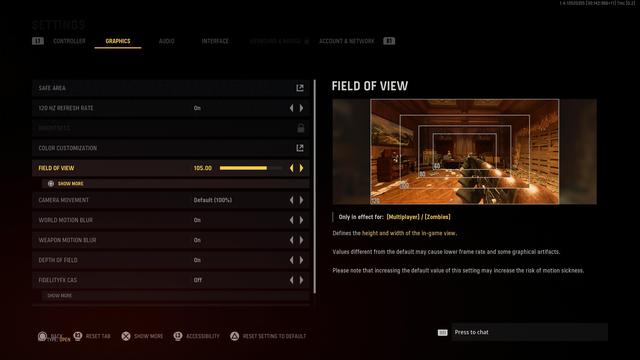
【干货】常见的游戏图形选项及其作用详解
显示器分辨率显示器分辨率是指构成屏幕上显示图像的像素数量,每个像素都是一个微小的彩色点,像素越多,图像就越清晰锐利。
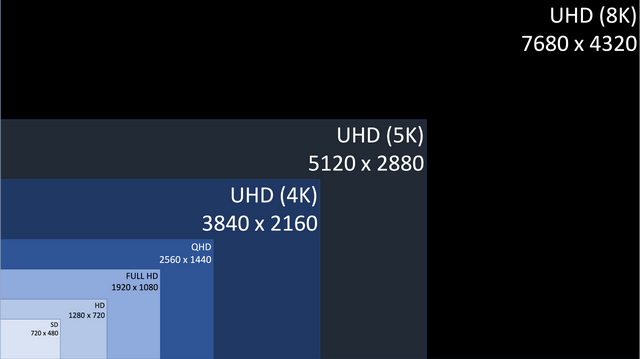
【干货】常见的游戏图形选项及其作用详解
下面是术语解释:
像素 (Pixel): 数字图像的基本单位,相当于微小的彩色点。分辨率 (Resolution): 排列成列和行的像素总数,这些像素共同创造了屏幕上的图像。常用显示器分辨率按宽 x 高的格式表示:
1280 x 720 (720p): 这是许多高清显示器的标准分辨率。1920 x 1080 (1080p): 另一个标准分辨率,也称为全高清 (FHD)。2560 x 1440 (1440p): 比 1080p 更高的分辨率,提供更清晰的图像。3840 x 2160 (4K): 这是一种具有更高分辨率的显示器,拥有更多像素,从而带来非常清晰的图像。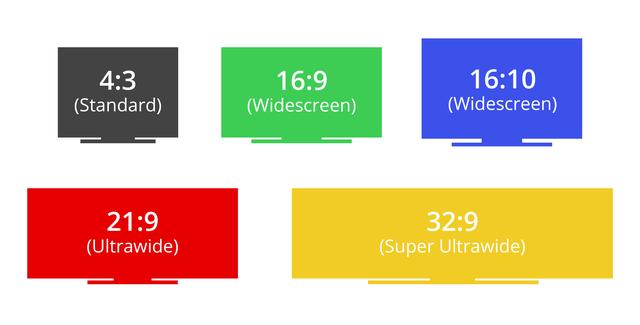
【干货】常见的游戏图形选项及其作用详解
纵横比 (Aspect Ratio):
纵横比是指屏幕宽度与高度的比值。当今大多数显示器采用 16:9 的纵横比,但也有一些显示器采用 16:10 的纵横比,或者像 21:9 这样更宽的超宽屏显示器。
上面提到的分辨率适用于 16:9 的显示器,对于其他纵横比的显示器,分辨率会略有不同。例如,16:10 的显示器分辨率可能为 1920 x 1200,而不是 1920 x 1080。
什么是 FPS?想象一下游戏就像一系列动画单元格,每个单元格都是静止的图像,代表某个时间点。FPS(帧速率)就是指每秒生成图像的数量。
它与刷新率不同,刷新率是指显示器每秒更新的次数,单位是赫兹 (Hz)。1Hz 表示每秒一个周期,因此这两种测量值很容易比较:60Hz 的显示器每秒更新 60 次,而以 60 FPS 运行的游戏应该以相同的速率为其提供新的帧。
显卡处理更庞大、更漂亮的画面所需要的工作量越大,FPS 就越低。如果帧速率太低,帧画面就会被重复显示,玩家看到的画面就会变得卡顿、断裂,难以流畅观看。竞技类游戏玩家为了降低输入延迟,会追求高帧速率,但也可能因此出现画面撕裂的问题;而追求极致画质的玩家则可能会满足于 1440p 或 4K 分辨率下可玩的游戏帧速率。
目前最常见的目标是 1080p/60 fps,不过 1440p、4K 和高于 120 的帧速率也同样受到玩家青睐。理想的情况是拥有高刷新率显示器 (120-144Hz) 并能匹配的帧速率。
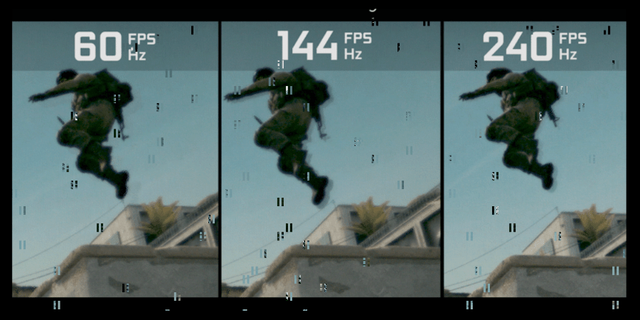
【干货】常见的游戏图形选项及其作用详解
由于大多数游戏没有内置的基准测试工具,因此衡量调整效果最方便的工具之一就是能够显示当前帧速率的软件。这里有几个选择:
Steam Overlay: Steam 自带的内置叠加功能中提供了「启用 FPS 显示」选项,可以方便地查看游戏内帧速率。第三方工具: FRAPS: 这款老牌的帧速率检测工具适用于许多游戏。 Riva Tuner Statistics Server (RTSS): 这是一款功能更强大的工具,可以显示各种性能数据,例如帧速率、GPU 温度等。选择合适的工具取决于您的需求。Steam Overlay 使用方便,但功能相对简单;FRAPS 适用于许多游戏,但界面可能略显陈旧;Riva Tuner 功能强大,但配置稍显复杂。

【干货】常见的游戏图形选项及其作用详解
什么是Vsync(画面撕裂)?当显示器的刷新周期和游戏的渲染周期不同步时,屏幕刷新可能发生在完成的帧之间切换的间隙。这种现象会导致图像出现断裂,即我们同时看到来自两个或更多帧的部分内容,这就是令人头疼的 屏幕撕裂 (screen tearing) 问题。除了低帧率以外,它可以说是游戏画面流畅性的头号公敌。
解决屏幕撕裂问题的一种方法是 垂直同步 (vsync)。垂直同步通常作为图形设置中的一个选项,它可以强制游戏在显示器完成刷新周期之前停止更新画面,从而避免帧画面恰好在显示器更新像素的中间发生交换。然而,垂直同步也并非完美解决方案,它会导致另一个问题 - 输入延迟 (input lag)。当游戏帧率高于显示器刷新率时,垂直同步反而会增加输入延迟。

【干货】常见的游戏图形选项及其作用详解
G-Sync 与 FreeSync:告别画面撕裂和卡顿的方案之前讨论到的问题本质上源于显示器拥有固定刷新率的限制。试想一下,如果显示器的刷新率能根据游戏帧率实时变化,那么既可以消除画面撕裂,同时还能避免使用垂直同步带来的卡顿和输入延迟问题,岂不完美?
幸运的是,现在还真有两款技术可以实现这一点,不过它们都需要兼容的显卡和显示器才能发挥作用。

【干货】常见的游戏图形选项及其作用详解
G-Sync (Nvidia): Nvidia 推出的 G-Sync 技术可以让显示器的刷新率与游戏帧率实时同步,从而消除画面撕裂并降低输入延迟。FreeSync (AMD): AMD 对应的 FreeSync 技术也具有相同的原理,可以实现显示器刷新率与游戏帧率的同步。过去,FreeSync 显示器只能配合 AMD 显卡使用,而 G-Sync 显示器则仅限于 Nvidia 显卡。但如今,一些显示器同时兼容 G-Sync 和 FreeSync 技术,可与 AMD 和 Nvidia 显卡均搭配使用。不过,只有 Nvidia 显卡才能在 G-Sync 显示器上享受可变刷新率功能。

【干货】常见的游戏图形选项及其作用详解
缩放利器:分辨率调整在过去,游戏常提供一个叫做“渲染分辨率”的设置。通过该选项,玩家可以在保持显示器分辨 率不变的情况下,调整游戏内部的渲染分辨率。
上采样 (Upscaling): 当渲染分辨率低于显示器分辨率时,游戏就会将画面进行上采样以适应显示器显示。下采样 (Downsampling): 一些游戏(比如《Mordor 的影子》)允许将渲染分辨率设置为高于显示器分辨率,此时游戏就会使用下采样技术将画面缩小到显示器分辨率。由于渲染分辨率决定了显卡需要处理的像素数量,因此它对游戏性能的影响最大。这就是为什么主机游戏通常在 1080p 分辨率下运行,但实际上渲染分辨率可能更低的原因 - 通过降低渲染分辨率,主机可以流畅运行游戏的同时加入更多炫酷的画面特效。
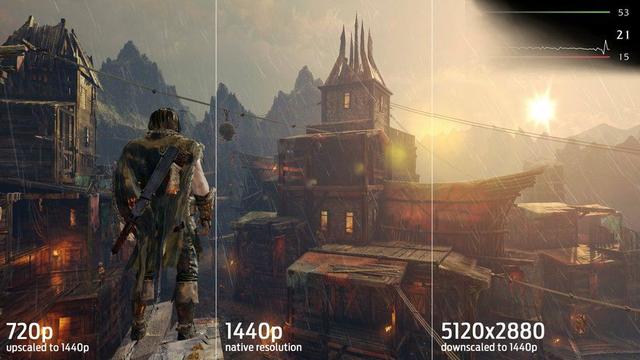
【干货】常见的游戏图形选项及其作用详解
英伟达 DLSS 技术解析:利用深度学习实现卓越画质英伟达推出了一项名为深度学习超级采样 (DLSS) 的技术,旨在利用远超以往抗锯齿和上采样技术的强大功能,让 GeForce RTX 系列显卡用户获得绝佳的游戏画面体验。
DLSS 需要依托于英伟达图灵架构 (Turing architecture) 中集成于显卡核芯的 AI 加速 Tensor 核心才能发挥作用。简单来说,DLSS 利用深度神经网络分析渲染场景的多维特征,并智能地融合来自多帧的细节,从而构建出高质量的最终图像。与传统抗锯齿技术 (如 TAA) 相比,DLSS 使用更少的输入样本,同时避免了诸如透明物体和其他复杂场景元素所带来的算法难题。
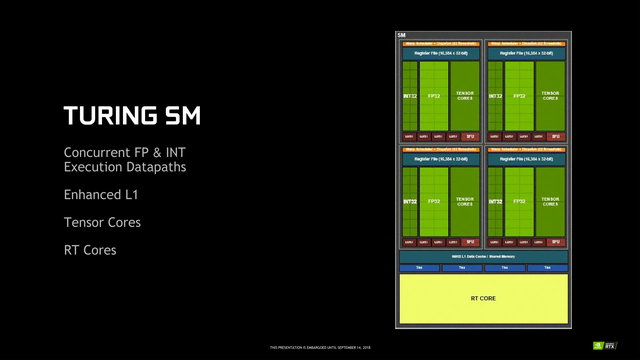
【干货】常见的游戏图形选项及其作用详解
DLSS 技术不断更新迭代,最初版本使用 GPU 加速算法来上采样游戏画面,相比于传统的抗锯齿技术,效率更高,效果也更出色。
DLSS 1.0: 与传统抗锯齿技术相比,在画面上采样方面仅有轻微优势。DLSS 2.0: 引入了全新的时序反馈技术,可提供更锐利的图像细节以及更稳定的帧间画面表现。这项名为“帧生成”的技术结合了深度学习和 TAA 技术,通过超级采样技术本质上对帧与帧之间的像素进行平均处理,从而提升画面保真度。DLSS 3.0: 专用于英伟达 40 系列 GPU,结合了 DLSS 超级分辨率、Nvidia Reflex 和 DLSS 帧生成技术,其中帧生成是该版本的一大革新之处。这项由 AI 驱动的帧生成技术依赖于 Ada Lovelace 架构的光流加速器 (OFA) 以及第三代 Tensor 核心。DLSS 3.5: 引入了光线重构技术,该技术适用于整个 RTX 系列而非仅仅 40 系列显卡。这项技术将利用 AI 取代图形渲染管线中的降噪器,并与传统的超级分辨率上采样工作流程协同工作。移除标准降噪器可以带来轻微的性能提升,但与以往的技术相比,整体图像保真度的提升才是最显著的差异。
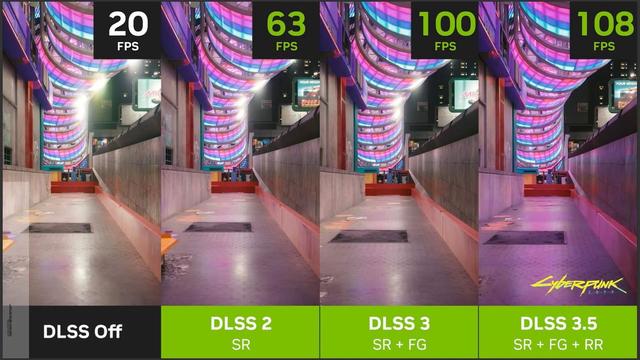
【干货】常见的游戏图形选项及其作用详解
什么是 FSR?FSR 代表 FidelityFX Super Resolution,是 AMD 对应英伟达 DLSS (深度学习超级采样) 技术的解决方案。两者都旨在提高 PC 游戏的图像质量和性能。
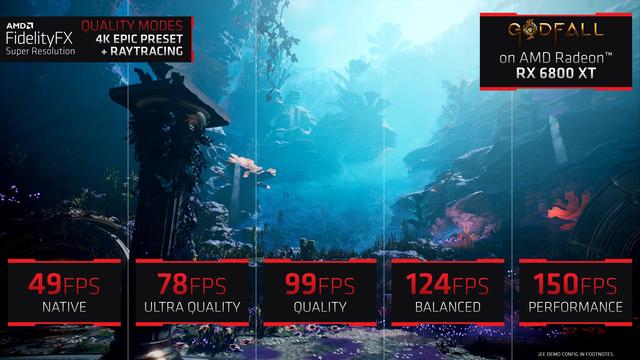
【干货】常见的游戏图形选项及其作用详解
以下是 FSR 的摘要:
FSR 的功能:
FSR 使用画面缩放技术以较低分辨率渲染游戏画面,然后将其智能放大到显示器的原生分辨率。这可以降低显卡的负载,从而提高性能 (允许获得更高的帧率)。在某些版本中,FSR 还使用帧插值技术创建新帧并改善图像流畅度。FSR 的优点:
性能提升: 通过降低图形处理负载,FSR 使您即使在性能较弱的硬件上也能以更高的帧率玩游戏。更清晰的视觉效果: 尽管经过画面缩放,FSR 通常可以保持图像锐利清晰,尤其与传统画面缩放方法相比。广泛兼容性: FSR 是一种基于软件的解决方案,因此兼容更广泛的显卡 (包括 AMD 和 Nvidia GPU)。FSR 的版本:
FSR 已经历了几次迭代,每一次都带来了改进: FSR 1.0: 初始版本专注于基本的画面缩放。FSR 2.0: 引入了时间滤波,改善了图像质量。FSR 3.0 (最新版本): 提供两种模式 - 仅缩放 (类似于 FSR 2.0) 和缩放并生成帧 (类似于英伟达的 DLSS) 以获得更流畅的视觉效果。FSR 3.1 (即将推出): 预计将进一步减少闪烁等伪影。与 DLSS 的对比:
DLSS 和 FSR 都旨在实现类似的目标,但工作方式不同。DLSS 利用英伟达 RTX 系列 GPU 上的专用 AI 硬件 (Tensor Core),而 FSR 基于软件,兼容更广泛的硬件。DLSS 有时可以提供更好的图像质量,但 FSR 通常也能接近,尤其是在后来的版本中。总之,FSR 是 AMD 的一项强大画面缩放技术,可显著提升 PC 游戏的性能并改善图像质量。对于想要以更高帧率玩游戏且又不愿在视觉保真度上牺牲太多的玩家来说,FSR 是一个很棒的选择。
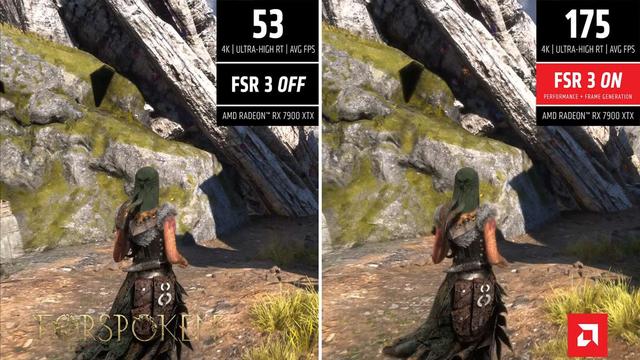
【干货】常见的游戏图形选项及其作用详解
抗锯齿 (Anti-Aliasing) 技术详解当使用方形像素绘制斜线时,它们的锐利边缘会产生锯齿状的阶梯效果。这种难看的外观(以及其他瑕疵)被称为锯齿 (aliasing)。如果分辨率足够高,这将不是问题,但现阶段显示器技术尚未能做到这一点,因此我们必须使用抗锯齿技术来进行补偿。
有多种抗锯齿技术,其中超级采样 (SSAA) 可以很好地解释这个过程。它的工作原理是,以高于显示器分辨率的更高分辨率渲染画面,然后将其压缩回显示分辨率。在上一页中,您可以看到将《Mordor 的影子》从 5120 x 2880 降采样到 1440p 所产生的抗锯齿效果。

【干货】常见的游戏图形选项及其作用详解
考虑一下瓦楞屋顶上的一个像素。它是橙色的,旁边是代表多云天空的像素,它是浅蓝色的。它们彼此相邻,会在屋顶和天空之间形成坚硬、锯齿状的过渡。但是,如果您以四倍分辨率渲染场景,那么单个橙色屋顶像素就会变成四个像素。其中一些像素是天空的颜色,另一些则是屋顶的颜色。如果我们取这四个值的平均值,就会得到一个介于两者之间的值。对整个场景执行此操作,过渡就会变得柔和。
这至少是抗锯齿技术的基本原理。虽然超级采样看起来效果非常好,但它需要极高的计算量。您需要以两倍或更高的分辨率渲染每一帧画面,即使使用高端显卡,也很难在 2560x1440 分辨率的显示器上运行超级采样。这就是为什么存在更多高效的替代方案:
多重采样 (MSAA): 比超级采样效率更高,但仍然需要较高的计算量。这通常是老游戏中的标准基准选项,下方的视频对此进行了非常简单的解释。覆盖率采样 (CSAA): Nvidia 的 MSAA 高效版本。现在已经很少见了。自定义滤镜 (CFAA): AMD 的 MSAA 高效版本。现在也已经很少见了。快速近似抗锯齿 (FXAA): 与分析 3D 模型 (例如 MSAA,它查看多边形边缘的像素) 不同,FXAA 是一种后处理滤镜,这意味着它适用于整个渲染后的场景,并且效率非常高。它还可以捕捉 MSAA 遗漏的纹理内部边缘。由于几乎没有性能开销,因此它是许多现代游戏中的默认设置,但它往往会漏掉许多锯齿。形态抗锯齿 (MLAA): 可用于 AMD 显卡,MLAA 也跳过渲染阶段并处理帧,寻找锯齿并将其平滑化。正如 Nicholas Vining 所解释的那样:“形态抗锯齿会查看边缘锯齿的形态 (即图案);对于每组锯齿,它都会计算一种消除锯齿并让人眼愉悦的方法。它通过将边缘和锯齿分解成一组小的形态运算符集(比如俄罗斯方块),然后对每个俄罗斯方块使用特殊的混合类型来实现这一点。” 可以通过 Catalyst 控制面板启用 MLAA。增强型子像素形态抗锯齿 (SMAA): 另一种后处理方法,描述为将 MLAA 与 MSAA 和 SSAA 策略结合在一起。您可以通过 SweetFX 应用它,许多现代游戏也原生支持此方法。时间抗锯齿 (TAA 或 TXAA): TXAA 最初在 Nvidia 的开普勒和更高版本 GPU 上受支持,但现在已经可以使用更一般的时序抗锯齿形式,通常简称为 TAA。TAA 会将前一帧与当前帧进行比较以查找边缘并帮助消除锯齿。这是通过各种滤镜完成的,可以帮助减少边缘上的“爬行”运动,看起来有点像行军蚂蚁。然而,它并不能清除显示器内部的实际蚂蚁。您可能应该扔掉那个显示器。Vining 再次解释道:“这里的想法是,我们期望帧与帧之间看起来非常相似;用户不会移动太多。因此,在没有太大变化的地方,我们可以从上一帧获取额外的信息,并将其用于增强我们可用于执行抗锯齿的信息。”
多帧抗锯齿 (MFAA): 引入于 Nvidia 的 Maxwell GPU。MSAA 采用固定模式进行采样,而 MFAA 允许使用可编程采样模式。Nvidia 在下方的视频中简单解释了 MSAA 和 MFAA 的区别。抗锯齿设置几乎总是包含一系列数值:2x、4x、8x 等。这些数字指的是所采集的颜色样本数量,通常数字越高,抗锯齿的精度就越高 (也越耗费计算资源)。

【干货】常见的游戏图形选项及其作用详解
选择哪种抗锯齿技术取决于您显卡、偏好和性能需求最佳抗锯齿技术的选择取决于以下几个因素:
显卡性能: 如果您的显卡性能较弱,优先选择性能消耗较低的抗锯齿技术。个人偏好: 有些玩家更看重画质,即使牺牲一些性能也可以接受;而有些玩家则更看重流畅度,会选择轻微锯齿但帧率更高的方案。性能需求: 您是想优先获得更高的画质还是更高的帧率?这里是一些建议:
追求帧率: 如果帧率对您更重要,那么 FXAA 是一个非常棒的选择,因为它能带来良好的抗锯齿效果同时性能消耗极低。使用 RTX 显卡: 如果您拥有 Nvidia RTX 系列显卡,并且您正在玩的游戏支持 DLSS,那么强烈建议尝试使用 DLSS。DLSS 利用 RTX 显卡的 Tensor Core 进行 AI 运算,可以提供最佳的画质和性能平衡。老游戏: 对于一些老游戏,您可能需要进行一些尝试才能找到适合的抗锯齿设置,权衡画质和性能达到最佳效果。超级采样 (SSAA): 如果您的显卡性能足够强劲,您可以尝试使用超级采样 (SSAA) 来替代游戏内置的抗锯齿选项。SSAA 会以高于显示器分辨率的更高分辨率进行渲染,然后缩小到显示器分辨率,能带来非常好的画质,但是非常消耗性能。需要注意的是,强制覆盖游戏设置可能会带来未知的问题,建议在游戏本身提供的选项中进行选择。

【干货】常见的游戏图形选项及其作用详解
双线性过滤与三线性过滤:让纹理更细腻纹理过滤处理的是如何将纹理(二维图像和其他数据)显示在三维模型上。三维模型上的像素并不一定直接对应纹理上的一个像素(为了清晰,这里称为纹素),因为您可以从任何距离和角度查看模型。因此,当我们想知道像素的颜色时,我们会找到它对应的纹理上的点,从附近的几个纹素上采集一些样本,然后进行平均。
最简单的纹理过滤方法是双线性过滤,它所做的就是:当像素落在纹素之间时,它会对最近的四个纹素进行采样以找到其颜色。
引入mipmapping 技术后,会带来新的问题。比如说,你站的地面由龟裂的混凝土制成。如果你低头直视,你会看到一个清晰的大型混凝土纹理。但是当你望向远方,这条路退向地平线时,如果我们只看到几条像素的路,那么从高分辨率纹理中采样就没有意义了。为了提高性能(并且防止出现锯齿,Austin 注),游戏会在不损失太多画质的情况下为远距离物体使用较低分辨率的纹理(称为 mipmap)。
当沿着这条混凝土路向下看时,我们不希望看到一个 mipmap 结束另一个 mipmap 开始的地方,因为这会出现明显的画质差异。双线性过滤不会在 mipmap 之间进行插值,因此这种跳跃是可见的。三线性过滤通过同时从两个 mipmap 中取样来解决这个问题,从而使 mipmap 之间的过渡更加平滑。

【干货】常见的游戏图形选项及其作用详解
各向异性过滤:让斜角纹理更清晰三线性过滤有所改善,但地面看起来仍然模糊不清。这就是我们使用各向异性过滤的原因,它可以显着提高斜角观察时的纹理质量。
为了理解这一点,可以将一个正方形窗口(3D 模型的像素)和正后方的砖墙纹理可视化。光线穿过窗户,在墙上形成一个正方形。这就是我们针对此像素的采样区域,它在各个方向上都是相等的。使用双线性过滤和三线性过滤时,纹理总是这样采样的。
如果模型也直接在我们面前,垂直于我们的视线,那很好,但如果它倾斜了呢?如果我们仍然采样一个正方形,那么我们做错了,一切都会变得模糊。现在想象一下砖墙纹理已经倾斜远离窗户。光束会变成一个细长的梯形,在纹理上覆盖的垂直空间比水平空间多得多。这就是我们应该为此像素进行采样的区域,粗略地类比,这就是各向异性过滤所考虑的。它会根据我们查看 3D 物体的角度,按一个方向(就像我们倾斜墙壁一样)缩放 mipmap。
这是一个难以理解的概念,我必须承认我的类比并不能很好地解释实际的实现过程。如果您想了解更多细节,可以参考 Nvidia 的解释。

【干货】常见的游戏图形选项及其作用详解
各向异性过滤详解:让斜角纹理更清晰各向异性过滤 (AF) 的数值设定虽然使用 2x、4x、8x 和 16x 等级,但它们并不直接代表采样数量,而是另有含义。
功能: 各向异性过滤会根据观察角度缩放各个方向的细节纹理 (mipmap),从而改善斜角观察时的纹理清晰度。数值: 这些数值表示应用各向异性过滤的最高角度“陡峭程度”。1x (无缩放) - 不启用各向异性过滤2x - 与 1x (标准过滤) 相比,将针对两倍陡峭角度的纹理应用各向异性过滤。4x - 与 1x 相比,将针对四倍陡峭角度的纹理应用各向异性过滤 (以此类推)。性能影响: 与抗锯齿等选项相比,各向异性过滤的性能影响通常较小。举例来说,使用《生化奇兵:无限》的测试工具,将过滤级别从双线性过滤提高到 16x 各向异性过滤,平均帧率仅下降了 6%。效率: 随着数值设定越高,性能提升的效果会逐渐减弱,因为需要应用强力过滤的极端视角纹理越来越少。简单来说:
较高的各向异性过滤数值 (例如 16x) 可以提升锐角纹理的清晰度,但性能影响轻微。数值设定表示的是应用更强过滤的最高角度,并不是采样数量。选择哪种画质预设取决于您的硬件和需求游戏画面质量预设通常包括 "低", "中", "高", "超高" 等选项,但这些选项所影响的具体设置在不同游戏中可能会有所不同。总体而言,选择更高的画质预设会提升游戏画面的复杂性和特效,但从 "低" 调到 "高" 可能意味着改变一系列的画面参数。
例如,提高阴影质量可能会带来以下变化:
增加阴影分辨率启用柔和阴影和硬阴影增加阴影可见距离等等这些改动都会显著影响游戏性能。
由于不同游戏优化的差异,并没有一种快速的方法可以确定最适合您电脑的画质设置。通常需要进行一些测试才能找到最佳设置。这里建议您可以:
参考 Nvidia 或 AMD 的推荐设置作为初始值。尝试逐步提高纹理、光照、阴影等画质选项。同时留意游戏帧率,确保游戏流畅运行。通过这种方法,您可以找到既能保证画面质量又能流畅运行游戏的最佳画质预设。
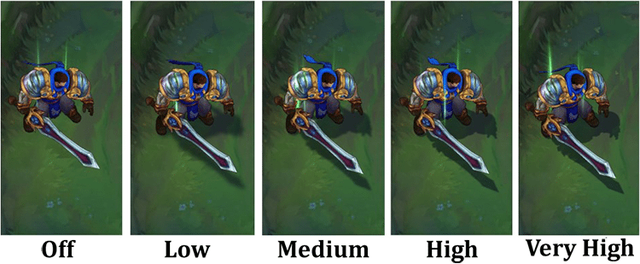
【干货】常见的游戏图形选项及其作用详解
环境光遮蔽 (Ambient Occlusion) 带来更真实的阴影效果环境光 (Ambient lighting) 会使场景中的所有物体都暴露于均匀的光照下,就像是晴天一样,即使在阴影中,也会散布一定量的光线。环境光通常与定向光 (directional light) 配合使用来创建景深效果,但单独使用会显得平坦。
环境光遮蔽 (Ambient Occlusion, AO) 则是一种通过确定场景中哪些部分不应该暴露于那么多环境光照来改善这一效果的技术。它不像定向光源那样投射硬阴影,而是通过加深内部和缝隙区域来添加柔和的阴影,使画面更加真实。
屏幕空间环境光遮蔽 (Screen Space Ambient Occlusion, SSAO) 是环境光遮蔽的一种近似方法,常用于实时渲染中,并且在过去几年里逐渐成为游戏中的普遍技术 (首次用于 Crysis 游戏)。SSAO 的效果有时会显得有些不自然,比如让物体周围出现一层深色的“反光晕”。但有时候,它也能有效地增加场景的深度感。所有主流游戏引擎都支持 SSAO,其效果好坏取决于具体的游戏和实现方式。
环境光遮蔽的改进版本包括 HBAO+ 和 HDAO 等。
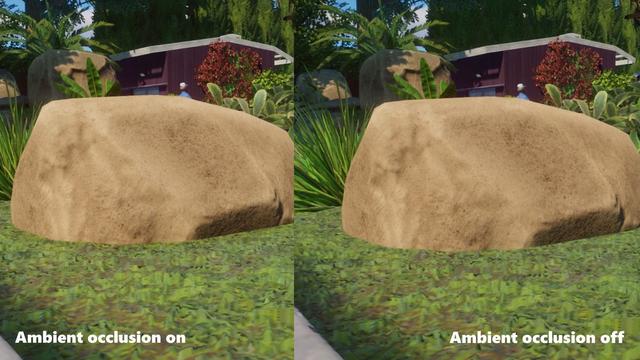
【干货】常见的游戏图形选项及其作用详解
高动态范围 (HDR) 图像让游戏画面更逼真高动态范围 (HDR) 技术近年来在摄影领域广受追捧。这里的范围指的是图像的亮度范围,也就是图像所能表现的最暗和最亮的程度。HDR 的目标是让图像的最暗区域和最亮区域都拥有丰富的细节。
低动态范围的图像通常会在图像的亮区显示大量细节,但是在阴影部分则丢失所有信息,反之亦然。
过去,游戏画面明暗范围通常限制在 8 位色深 (只有 256 个亮度值),但是自从 DirectX 10 出现之后,128 位的 HDR 图像 (HDRR) 变得成为可能。不过,HDR 效果仍然受到显示器对比度限制。目前没有用于测量对比度的标准方法,但 LED 显示器通常标注的对比度为 1000:1。
然而,显示器所能表现的亮度范围通常低于 HDR 图像本身的亮度范围。这并不会让 HDR 技术毫无意义,但它确实意味着您在游戏画面中看到的 HDR 效果可能弱于经过专业调校的显示器上看到的 HDR 照片效果。
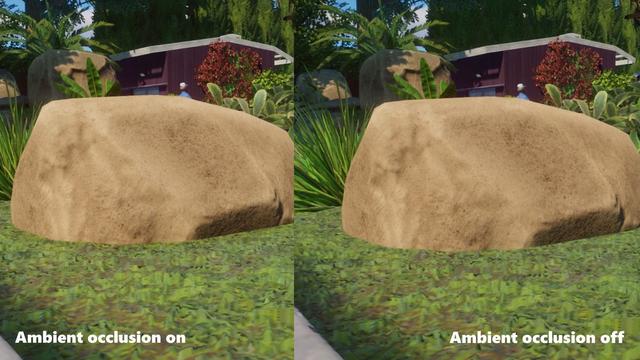
【干货】常见的游戏图形选项及其作用详解
Bloom 效果:让游戏灯光更显耀眼Bloom(绽放)是一种常被过度使用的效果,旨在模拟明亮光线溢出边缘的方式,使光源看起来比实际更亮(显示器亮度毕竟有限)。Bloom 效果用得好可以提升画面表现力,但很多时候厂商会滥用这种效果,让远处的油灯看起来像核爆现场一样。值得庆幸的是,大多数游戏都提供关闭此效果的选项。

【干货】常见的游戏图形选项及其作用详解
上方的截图(如果亮瞎了你的双眼,我深表歉意)来自《Syndicate》,该游戏可能是滥用 Bloom 效果最著名的例子之一。
运动模糊 (Motion Blur)运动模糊是一种后期处理效果,旨在模拟现实生活中当您转动头部或物体快速移动到您眼前时产生的模糊效果。它通过在动画的每个帧中轻微模糊物体的边缘来实现,模仿相机传感器捕捉运动的方式。
运动模糊的解析:
目的: 模拟更逼真的速度和运动感,尤其是在高速下。实现: 作为后期处理效果应用,在游戏渲染每个帧之后。性能影响: 可能会导致帧速率 (FPS) 略微下降。用户偏好: 一些玩家更喜欢它以获得更身临其境的体验,而另一些玩家则不喜欢模糊效果,并选择禁用它以获得更好的清晰度和更高的帧速率。运动模糊的常见用途:
赛车游戏: 非常依赖运动模糊来营造您在赛道上驰骋时的速度感。第一人称射击游戏: 可以巧妙地用于增强快速动作过程中的运动感。总而言之,运动模糊是一种个人喜好。 在游戏中打开和关闭它进行实验,看看您是否觉得它增加了体验感还是降低了体验感。

【干货】常见的游戏图形选项及其作用详解
景深 (Depth of Field) 在游戏中的运用景深(Depth of Field,DOF)最初来自摄影领域,是指图像中清晰的部分与模糊部分之间的距离范围。例如,在拍摄人像时,使用浅景深可以让人物面部清晰,而头发后部和背景则逐渐模糊。而使用大景深拍摄的照片,则从人物的鼻子到远处的建筑物都保持清晰。
在游戏中,景深通常仅指模糊背景的效果。类似于运动模糊,它模拟了游戏中的“眼睛”是相机,并创造出一种电影般的画质。景深的效果会根据实现方式显著影响游戏性能。在性能强劲的电脑上,景深开启带来的性能下降可能微乎其微,但在性能一般的电脑上,开启景深可能会带来明显的影响(例如,文章提到的测试中,开启景深后,游戏帧率下降了 21%)。

【干货】常见的游戏图形选项及其作用详解
光线追踪 (Ray Tracing) - 让游戏画面更逼真!光线追踪是一种模拟游戏内光照效果的技术。与以往烘焙光照到游戏模型上的方法不同,光线追踪技术会模拟真实光线的运行轨迹,使其能够动态地响应移动物体。这种技术能够显著提升游戏画面的真实感,比如更逼真的反射、折射、阴影以及整体光照效果,但同时也可能极大地降低游戏帧率 (FPS)。
显卡厂商近年来一直在致力于改进光线追踪技术,并取得了显著成效。例如,将光线追踪与 Nvidia 的 DLSS 技术和帧生成技术结合使用,可以让玩家在开启光线追踪的情况下获得更高的游戏帧率。
以下是用更简单的语言解释光线追踪的原理:
想象一下阳光照射到一个物体上,会反射到周围的环境中。光线追踪技术模拟了这一过程,即追踪光线从光源出发,与物体表面碰撞后反射或折射的路径,最终计算出落在场景中各个位置的光照强度和颜色。
光线追踪的优点:
更加逼真的光照效果,带来身临其境的视觉体验带来更真实的阴影效果,让物体看起来更立体更加逼真的反射和折射效果,比如水面的倒影或玻璃的透视效果光线追踪的缺点:
对显卡性能要求非常高,可能会导致游戏帧率下降目前尚处于发展初期,并不是所有游戏都支持光线追踪光线追踪是一项不断进步的技术,能够显著提升游戏画面的真实感。随着技术的进步,光线追踪的性能消耗将会逐渐降低,未来将在游戏中扮演更加重要的角色。

【干货】常见的游戏图形选项及其作用详解
路径追踪 (Path Tracing) - 更精细的光线追踪技术路径追踪是一种用于增强游戏场景光照效果的技术。它结合了光线追踪和其他方法来实现动态光照和反射效果。路径追踪的效果越先进,游戏画面就越逼近真实照片。随着显卡性能的提升,路径追踪变得越来越普遍和实用。
与光线追踪的区别:
光线追踪模拟光线从光源发出的路径,计算光线与物体表面的碰撞后产生的反射或折射,并最终确定场景中各个位置的光照强度和颜色。路径追踪在光线追踪的基础上,加入了更多的模拟手段,例如模拟光线在场景中多次反弹 (bounce) 的过程,从而实现更加真实复杂的照明效果 (比如阴影的细微变化、物体之间接光的影响等等)。相比于光线追踪,路径追踪的
优点: 能够实现更逼真、更细腻的光照效果缺点: 对显卡性能要求更高,计算过程更加复杂路径追踪是光线追踪的一种高级形式,通过更加复杂的计算带来更真实的画面表现。但同时也对硬件性能要求更高。随着图形技术的发展,路径追踪有望在游戏中扮演更加重要的角色。
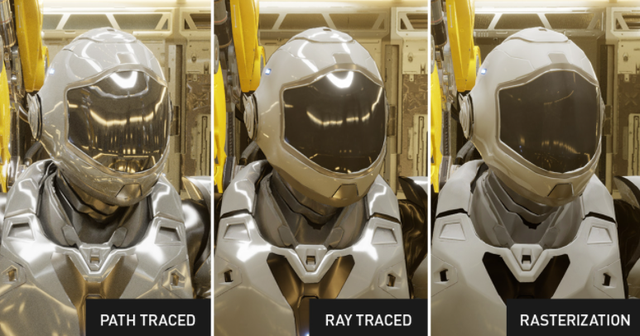
【干货】常见的游戏图形选项及其作用详解
图像锐化:让游戏画面更清晰图像锐化 (Image Sharpening) 顾名思义,可以提升游戏画面的锐利程度。这项技术通常作用于模型边缘和纹理细节处,让画面看起来更加清晰明快。它属于后期处理效果,通常不会显著影响游戏性能。
图像锐化可以改善以下方面:
模型边缘的锯齿感纹理细节的模糊感总体而言,图像锐化是一种性价比很高的画质提升选项,因为它可以带来可察觉的画质提升,同时对性能影响轻微。

【干货】常见的游戏图形选项及其作用详解
全局光照 (Global Illumination) - 让游戏灯光更真实全局光照是一种用于模拟游戏场景中所有光照效果的技术,包括直接光照和间接光照。
直接光照: 来自光源本身的光线,例如太阳光、灯泡的光芒等。间接光照: 经过物体表面反射或折射后照射到其他物体的光线。现实世界中的光照并不是简单的直线传播,光线会与物体表面进行交互,产生复杂的反射和折射,从而使场景中的一些区域即使没有直接光源也能被照亮。全局光照技术正是模拟了这一真实的光照现象。
全局光照的好处:
更加逼真的光照效果,让游戏画面更具沉浸感。改善阴影效果,阴影更加柔和自然。提升材质表现力,可以使物体材质的细节更加清晰地展现出来。全局光照的挑战:
计算复杂,对显卡性能要求较高。实时光照 (Real-time Global Illumination) 更加耗费性能,可能会导致游戏帧率下降。预烘焙光照 (Pre-baked Global Illumination) 效率更高,但是画面细节会相对固定,难以适应动态变化的场景。全局光照是一项不断进步的技术,能够显著提升游戏画面的真实感。随着硬件性能的提升,实时光照将变得更加普遍,让游戏的光照效果更加逼真、动态。
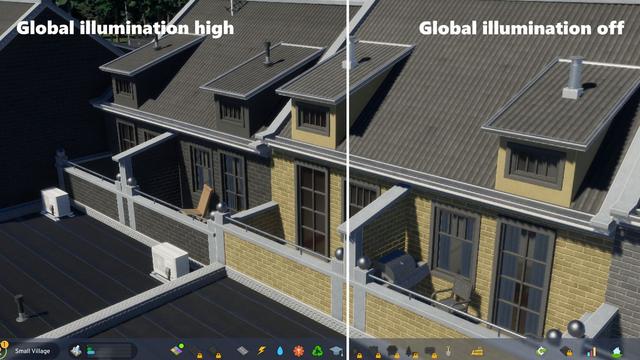
【干货】常见的游戏图形选项及其作用详解
游戏细节层次 (Level of Detail) 优化游戏性能游戏画面中的物体细节会随着距离远近而发生变化,这就是「细节层次」 (Level of Detail, LoD) 发挥作用的地方。
距离摄像机越远的物体,使用的细节层次就越低,所占用的多边形数量也越少。游戏中的「细节层次」设定决定了摄像机距离物体多近时才会启用更高细节的模型。简单来说:
远处物体使用低细节模型,降低运算量。靠近摄像机的物体使用高细节模型,画面更精细。调整「细节层次」设定可以帮助提升游戏帧率。虽然现代图形处理器可以处理大量多边形,但游戏优化的水平也会影响性能表现。例如,在《城市天际线 2》中,将「细节层次」调到最低,帧率可以提升近 10fps。
细节层次的优化方式:
远处使用更简单的几何图形替代复杂模型。降低材质纹理的分辨率。减少阴影细节。通过降低细节层次,游戏可以减少需要渲染的物体细节,从而提高性能表现。但是,细节层次过低也会让画面变得粗糙,影响游戏视觉效果。因此,需要找到平衡点,既能流畅运行游戏,又能保持画面质量。
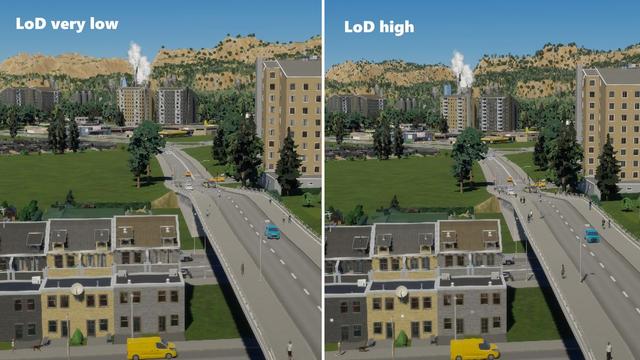
【干货】常见的游戏图形选项及其作用详解
视野范围 (Field of View, FOV) 调节可视范围视野范围 (Field of View, FOV) 指的是游戏内玩家所能看到的游戏世界范围,数值越高,可视范围越大,所能看到的游戏世界也就越多。
FOV 的优缺点:
优点: 增加可视范围,让你能够更早发现敌人或其他重要信息。 带来更具沉浸感的游戏体验。缺点: 可能会导致画面畸变,出现“鱼眼”效果。 在某些竞技类游戏当中,调高 FOV 可能被认为是一种作弊行为,因为可以带来视野优势。通常情况下,FOV 可以根据个人喜好进行调整。 如果你喜欢更宽广的视野和沉浸感,可以适当调高 FOV。但是,也要注意避免画面畸变以及竞技类游戏的规则限制。
需要注意的是:
并不是所有游戏都允许调整 FOV。一些游戏竞技模式中可能禁用调整 FOV 功能,以保证公平竞技。常见显示器宽高比与 FOV 的搭配建议:
16:9 显示器:建议 FOV 设置在 90-110 度之间21:9 显示器 (超宽屏):建议 FOV 设置在 100-120 度之间这些数值仅供参考,具体设置还是要根据个人习惯和游戏类型来微调。
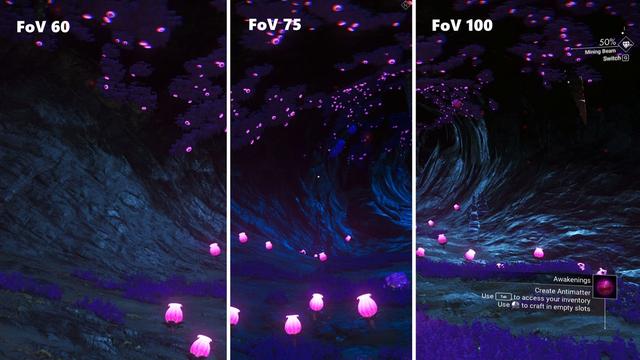
【干货】常见的游戏图形选项及其作用详解
Gamma 值如何影响游戏画面亮度游戏设置中的 Gamma 值会影响游戏画面的整体亮度。
增加 Gamma 值: 整体画面会变亮,暗部细节会更加清晰,但亮部细节可能会丢失。降低 Gamma 值: 整体画面会变暗,亮部细节会更加清晰,但暗部细节可能会丢失。Gamma 值本质上并不是游戏内真实亮度,而是一种显示效果。调整 Gamma 值并不会改变游戏的光照系统, 而是通过改变显示器显示色彩的方式来影响整体的亮度感知。
Gamma 值的调整建议:
通常情况下,建议将 Gamma 值保持在默认设置。如果游戏画面太暗,可以稍微调高 Gamma 值,改善暗部细节的可视性。如果游戏画面太亮,可以稍微降低 Gamma 值,让画面色彩更加饱满。调节 Gamma 值时要注意避免画面出现过曝 (亮部细节丢失) 或欠曝 (暗部细节丢失) 的情况。需要注意的是:
不同的显示器可能具有略微不同的默认 Gamma 值。并非所有游戏都提供 Gamma 值调整选项。总体而言,Gamma 值是一个比较简单的设置, 可以根据个人喜好和游戏画面实际情况进行微调。

【干货】常见的游戏图形选项及其作用详解
这些技术都能够在一定程度上提升游戏画面效果或游戏性能,但具体的效果和影响取决于游戏的具体实现和玩家的个人喜好。
